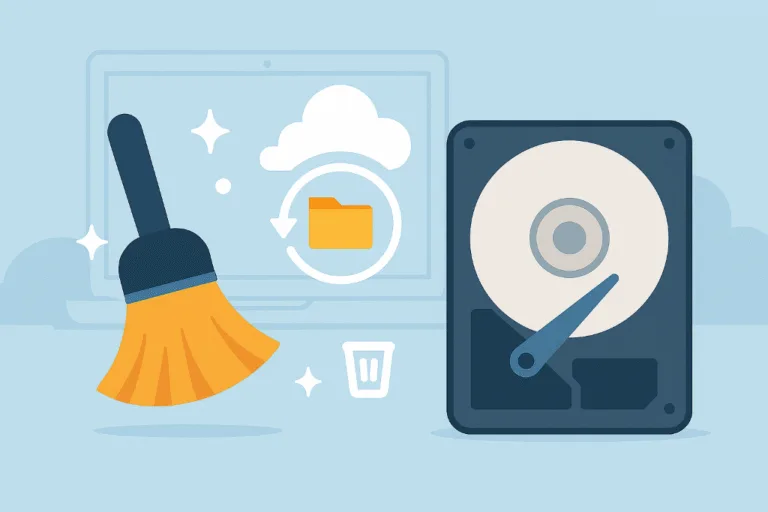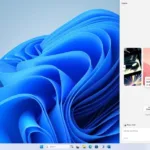Hard disk pada PC atau laptop Windows ibarat sebuah laci tempat kita menyimpan berbagai barang. Tanpa disadari, file sementara (temp), cache system, thumbnail, hingga isi Recycle Bin yang terlupakan terus menumpuk setiap hari.
Jika tidak dibersihkan secara rutin, file sampah ini akan menghabiskan ruang penyimpanan. As a result, kapasitas disk semakin menipis dan performa sistem menurun—komputer terasa lambat, kurang responsif, bahkan bisa mengganggu produktivitas.
This article will explain how to clean junk files in Windows 11 with otomatis, easy, and safe. Interesting, semua langkah menggunakan fitur bawaan Windows 11, sehingga tidak perlu menginstal software tambahan.
List of contents
Clean Junk Files Automatically
Windows 11 memiliki fitur bawaan yang cerdas untuk menangani file sampah, that is Storage Sense. Fitur ini dapat secara otomatis mengosongkan ruang penyimpanan dengan menghapus item yang tidak diperlukan, seperti file sementara dan isi Recycle Bin.
Storage Sense bisa dikonfigurasi agar rutin membersihkan file sampah sesuai jadwal yang Anda tentukan. Ia bekerja di latar belakang tanpa mengganggu kinerja sistem, sehingga komputer tetap ringan dan responsif.
Anda hanya perlu mengaktifkan dan mengatur sekali, setelah itu Storage Sense akan terus berjalan otomatis sesuai pengaturan. Therefore, Anda mendapatkan ketenangan pikiran dan ruang penyimpanan yang optimal tanpa perlu repot menginstal aplikasi tambahan yang rumit.
Why Storage Sense?
Storage Sense sudah mencukupi untuk sebagian besar kebutuhan pembersihan rutin file sampah di Windows 11. Berbeda dengan software pihak ketiga yang harus diunduh dan berisiko membawa malware, Storage Sense is an official feature Microsoft whose security is guaranteed. It will not delete important or create system files Windows becomes unstable.
The analogy, Storage Sense like “jadwal piket rutin” yang setia menjaga kebersihan, while third party software is more like “kontraktor renovasi” yang hanya diperlukan untuk kasus khusus yang kompleks.
Keunggulan Storage Sense: Solusi Pembersihan File Sampah di Windows 11
- Guaranteed Security
- Fitur bawaan Windows, tidak perlu diunduh atau diinstal.
- Will not delete important system files.
- Risiko jauh lebih kecil dibanding software pihak ketiga.
- Ease of Use
- Cukup sekali setup, berjalan otomatis selamanya.
- Antarmuka sederhana di menu Settings.
- Tidak ada istilah teknis yang membingungkan.
- “Set It and Forget It”
- Activate → Set schedule → Done.
- Sistem akan bekerja otomatis di background tanpa perlu Anda pikirkan lagi.
- Doesn't burden the system
- Light– tidak menguras RAM/CPU
- No ads or upsells
- No need for separate updates
How to Enable Storage Sense
Mengaktifkan Storage Sense sangat mudah, bahkan untuk pengguna awam. Follow these simple steps:
- OpenSettings > System > Storage.
- In the “Storage management”, find optionsStorage Sense. Slide the toggle switch to position“On”.
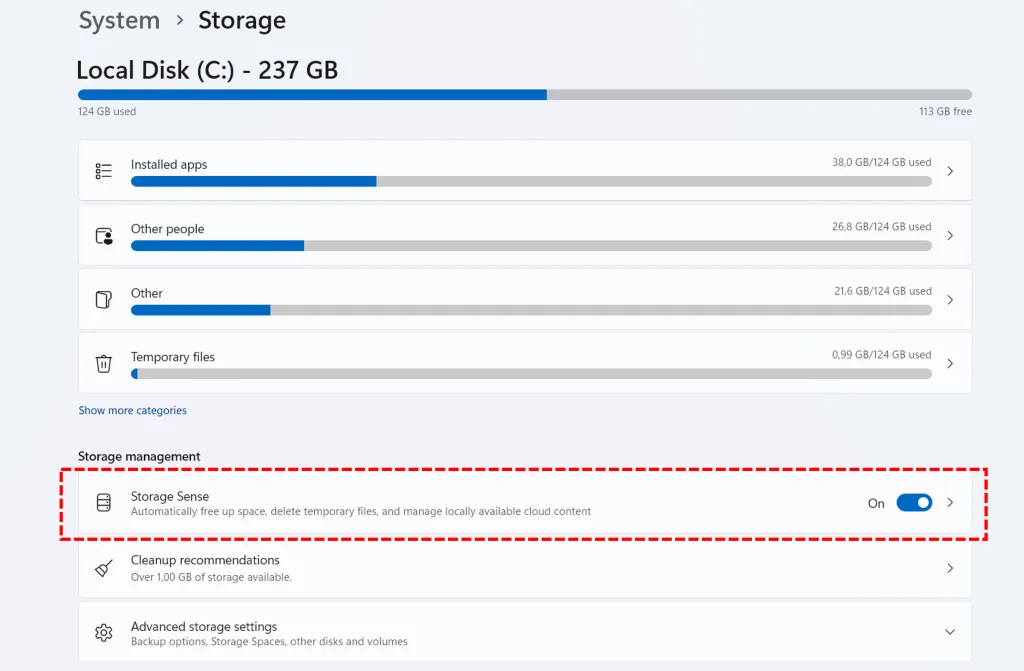
- To set an automatic cleaning schedule, click the arrow next to it or select it“Storage Sense settings”. Here, You can adjust:
- Run Storage Sense: Select the frequency, like “Every week”, “Every month”, or “When storage space is low”.
- Empty the Recycle Bin: Set how long files should stay in Recycle Bin before being automatically permanently deleted (for example, “After 14 day”).
- Hapus file Downloads: Determine when the files are in the folder Downloads unused ones should be deleted (example “after 60 day”)
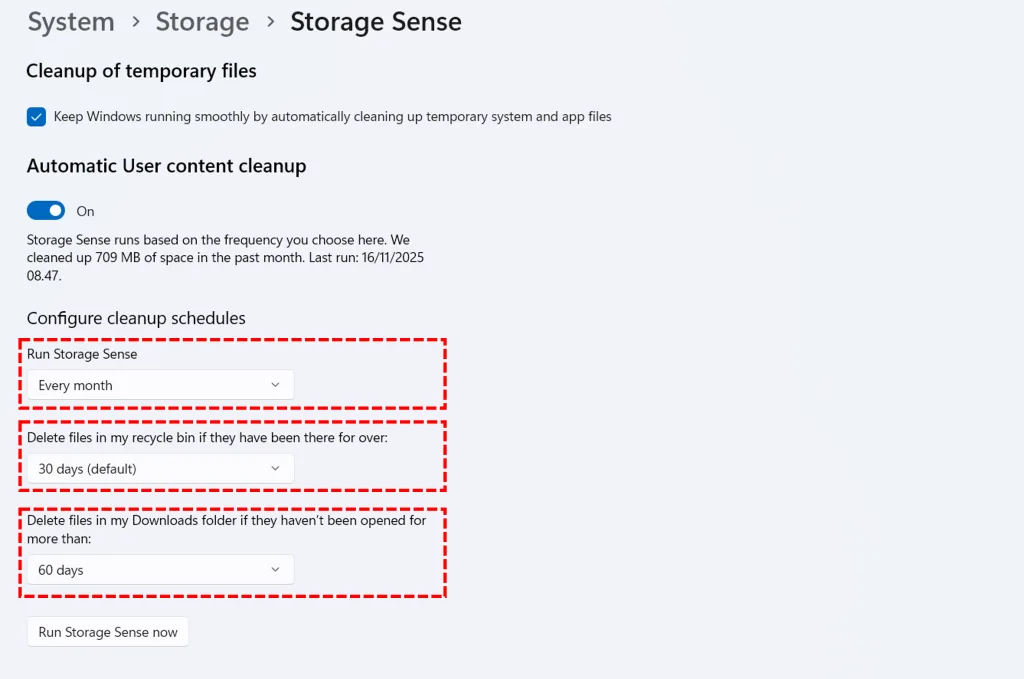
- After finishing setting, close the Settings window. Storage Sense will now carry out its tasks automatically!
Important: Storage Sense only works on your system drive, which contains the Windows operating system and is usually called C:. To free up space on another drive, open Start > Settings > System > Storage > Advanced storage settings > Storage used on other drives.
Intelligent Manual Cleaning
Besides Storage Sense, Windows 11 juga menyediakan fitur Cleanup Recommendations yang berfungsi seperti “asisten pribadi cerdas”. Fitur ini secara otomatis memindai penyimpanan dan memberikan rekomendasi file yang aman untuk dihapus.
Rekomendasi yang ditampilkan mencakup:
- File sementara yang menumpuk.
- File instalasi program yang sudah tidak digunakan.
- Dokumen duplikat yang tersimpan tanpa sengaja.
With this feature, Anda bisa memilih file yang ingin dihapus dengan percaya diri tanpa khawatir merusak sistem. Cleanup Recommendations adalah solusi ideal bagi pengguna yang ingin lebih terlibat dalam proses pembersihan, tanpa harus repot menjelajahi folder sistem yang rumit.
Tips Praktis Menggunakan Cleanup Recommendations
Feature Cleanup Recommendations sebaiknya digunakan pada momen-momen berikut:
- Setelah update besar Windows. Biasanya update sistem meninggalkan banyak file instalasi lama yang tidak lagi diperlukan.
- Usai menginstal atau menghapus aplikasi besar. File setup dan cache aplikasi sering tertinggal, sehingga pembersihan manual membantu mengosongkan ruang.
- Ketika ruang penyimpanan mulai menipis. Jika notifikasi “low disk space” muncul, gunakan Cleanup Recommendations untuk menghapus file yang aman.
- Sebelum melakukan upgrade hardware atau software. Membersihkan file sampah terlebih dahulu membuat proses upgrade lebih lancar dan minim gangguan.
- Secara berkala (misalnya sebulan sekali). Agar sistem tetap ringan, lakukan pembersihan manual sebagai pelengkap Storage Sense yang otomatis.
Cara Melakukan Cleanup Recommendations
For recommended manual cleaning, Do the following steps:
- OpenSettings > System > Storage.
- In the “Storage management”, select an optionCleanup recommendations.
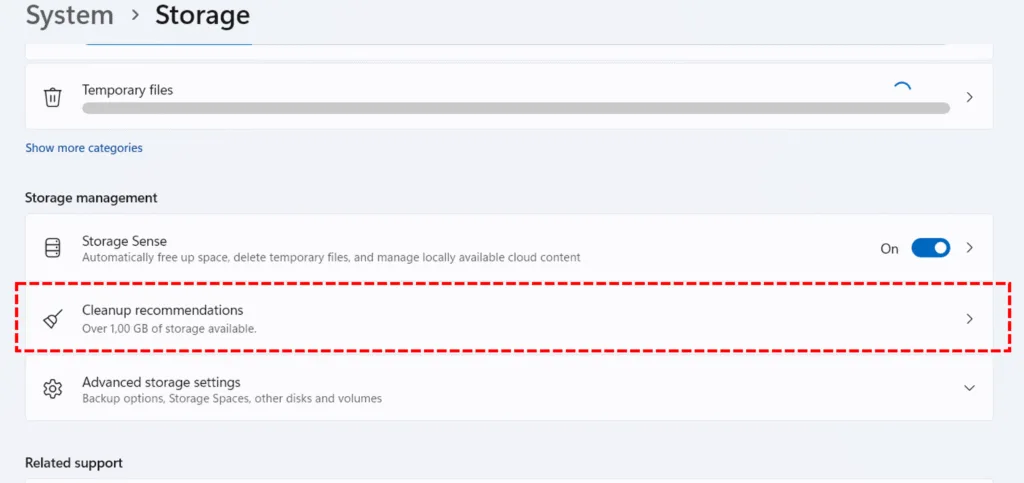
- See Advanced Options. In the Cleanup recommendations display, click on the text See advanced options to display system files that are no longer used.
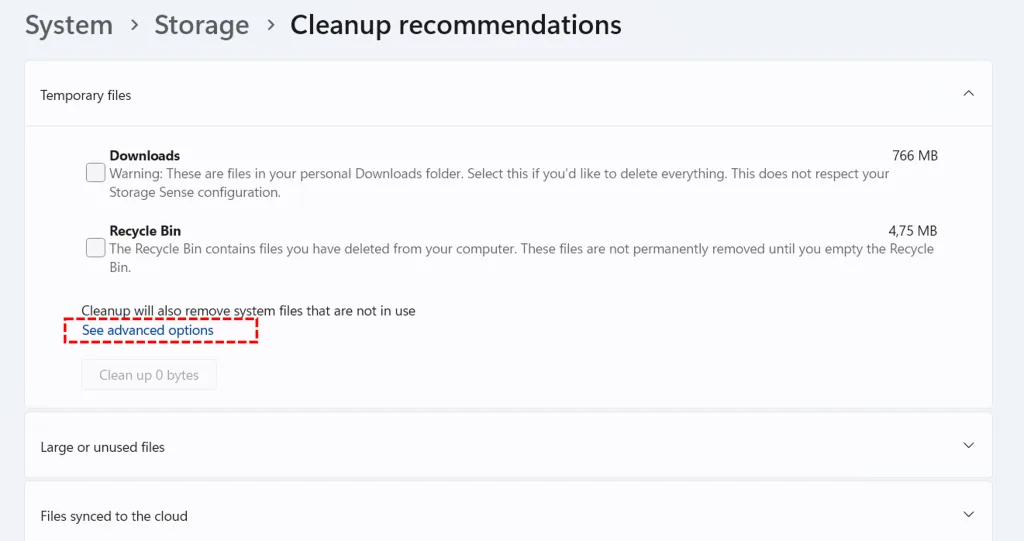
- Delete unused temporary files. Here there are various categories of junk files that you can delete safely, complete with dimensions and explanation of its function. You can select any category you want to clean, then click the button Remove files to clean.
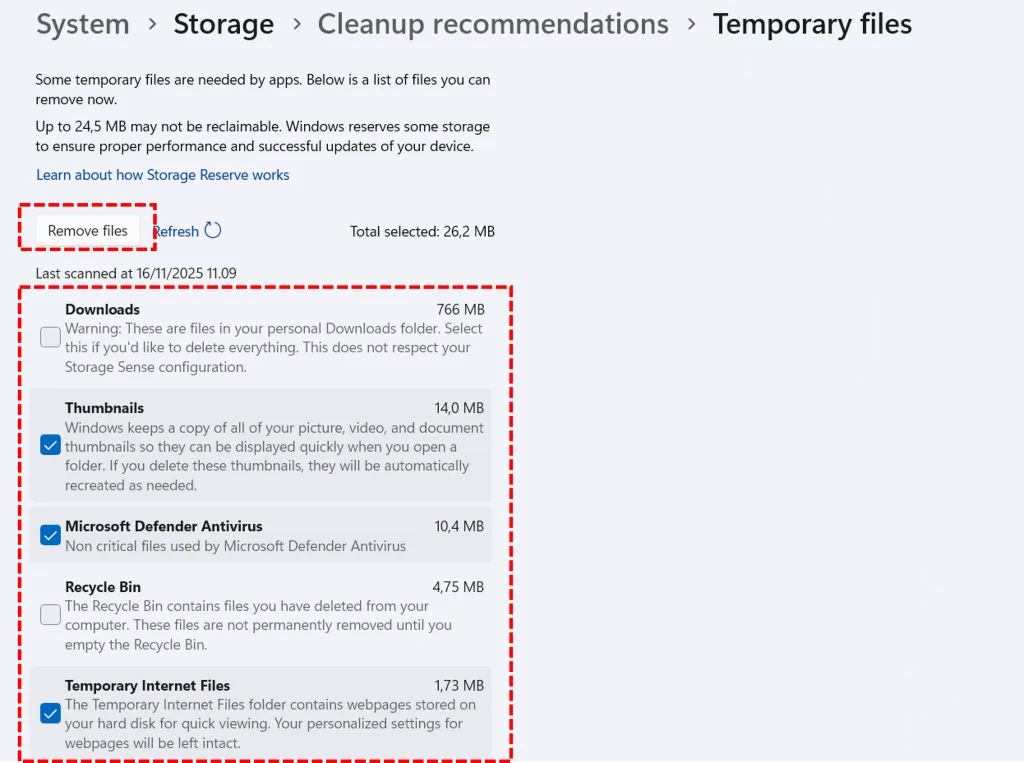
Conclusion
Menjaga kebersihan digital di Windows 11 tidak harus rumit. With Storage Sense, sistem secara otomatis menghapus file sampah yang menumpuk, sehingga ruang penyimpanan tetap lega dan performa komputer selalu optimal. Fitur ini bekerja diam-diam di latar belakang, memberi Anda kenyamanan tanpa perlu repot melakukan pembersihan manual setiap saat.
Untuk kontrol tambahan, Cleanup Recommendations hadir sebagai pendamping cerdas. Ia membantu Anda memilih file yang aman dihapus—mulai dari instalasi lama hingga duplikat dokumen—tanpa risiko merusak sistem.
Kombinasi keduanya menjadikan Windows 11 lebih ringan, efficient, dan siap mendukung produktivitas harian Anda. Therefore, Anda bisa fokus pada hal-hal penting, sementara Windows mengurus kebersihan digital secara otomatis dan aman. Besides menjaga keamanan komputer, membersihkan file sampah juga penting Anda lakukan.
Hope it is useful, coba aktifkan Storage Sense sekarang.